Chcete rozdělit velké nebo dlouhé video soubory, abyste mohli upravit určité sekce? Nebo jen vystřihněte nechtěné části videa z vaší videokamery, abyste ušetřili místo na pevném disku? Zde je řešení:najděte snadno použitelný video slicer, jako je Wondershare Filmora (původně Wondershare Video Editor). Tento jednoduchý návod vám ve skutečnosti pomůže začít.
Jak snadno rozdělit video soubory
1 Importujte své video soubory do tohoto Video Editoru
Otevřete program Filmora; pro zahájení nového projektu si vyberte mezi poměrem 16:9 nebo 4:3. Poté musíte importovat své video soubory z počítače do tohoto řezače videa. Existují dva flexibilní způsoby, jak to udělat:Jedním je kliknout na tlačítko Importovat pro načtení a import souborů videa, druhým je přímo přetáhnout soubory do programu. Jakmile naimportujete soubory videa, měly by se zobrazit v albu uživatele v rámci Filmora.
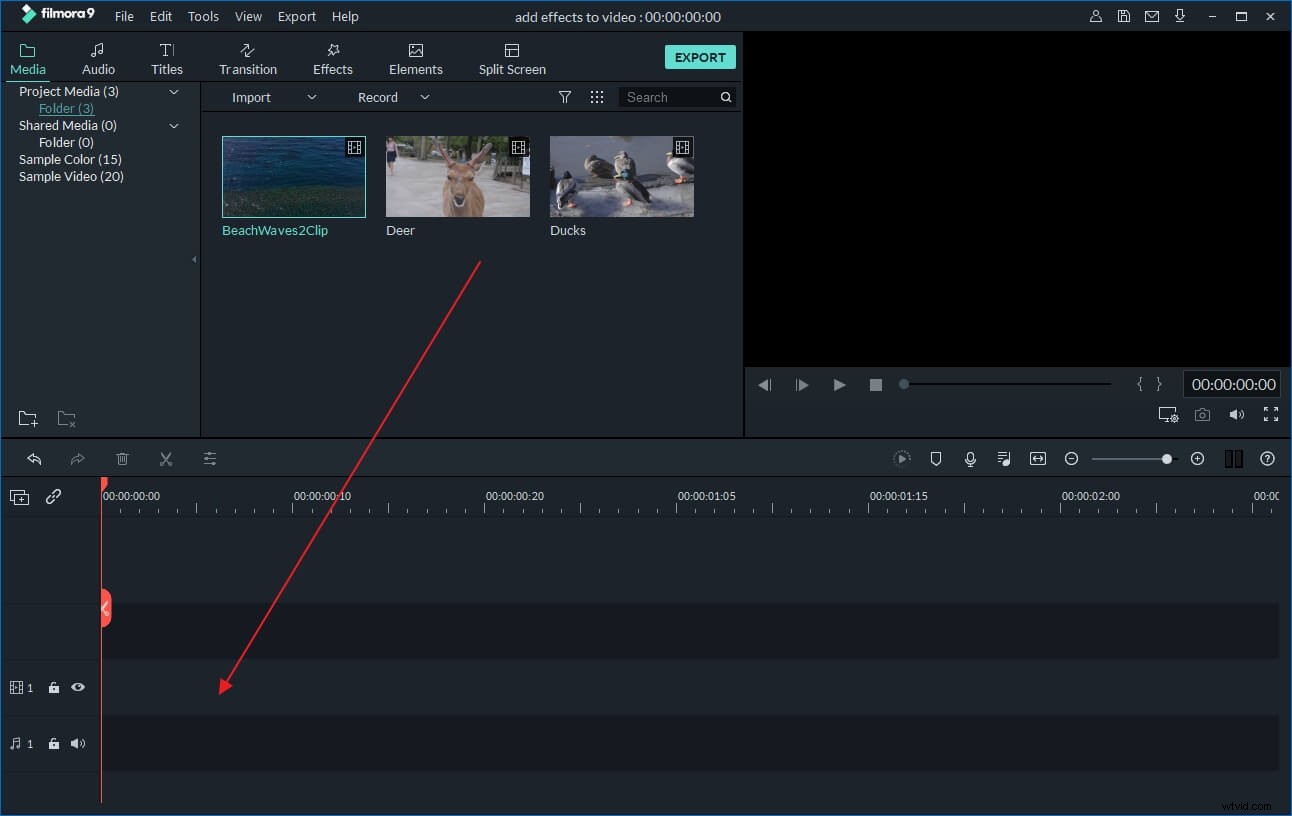
2 Rozdělte své video soubory
Jakmile naimportujete všechny soubory videa, přetáhněte jeden nebo více klipů na časovou osu a začněte proces úprav. Poté jednoduše přetáhněte klipy v pořadí, v jakém je chcete ve videu zobrazit.
Poté umístěte kurzor na bod v klipu, kde chcete vytvořit přerušení nebo řez. Poté klikněte na ikonu nástroje Split nad časovou osou, která připomíná žiletku, a Filmora automaticky vytvoří dva samostatné videoklipy z jednoho klipu. Pokud chcete své video soubory rozdělit na více sekcí, zopakujte tento proces úprav.
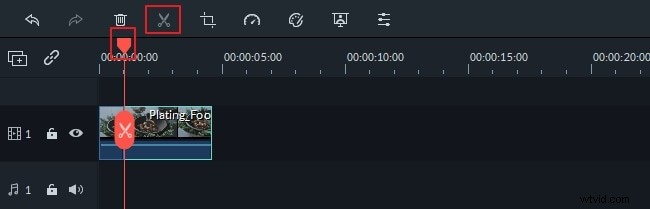
Poznámka:Pokud chcete uložit projekt pro účely zálohování, stačí kliknout na tlačítko v levém horním rohu tohoto video editoru a poté vybrat možnost „Uložit jako“.
3 Exportujte rozdělené video soubory
Po dokončení procesu krájení si zobrazte náhled videa, abyste viděli výsledek. Poté zvýrazněte rozdělený video soubor, který chcete uložit na časovou osu, a kliknutím na Vytvořit jej exportujte. Ve vyskakovacím okně můžete kliknout na kartu Formát a zvolit převod videa do více než tuctu různých formátů jediným kliknutím. Nebo snadno ukládejte a přehrávejte svá videa na iPhone (5, 4 a 3), iPodu, iPadu, mobilních telefonech Samsung a HTC, PSP a dalších podporovaných zařízeních na kartě Zařízení. Klip můžete také bez problémů přímo nahrát na YouTube a Facebook nebo jej vypálit na DVD na památku.
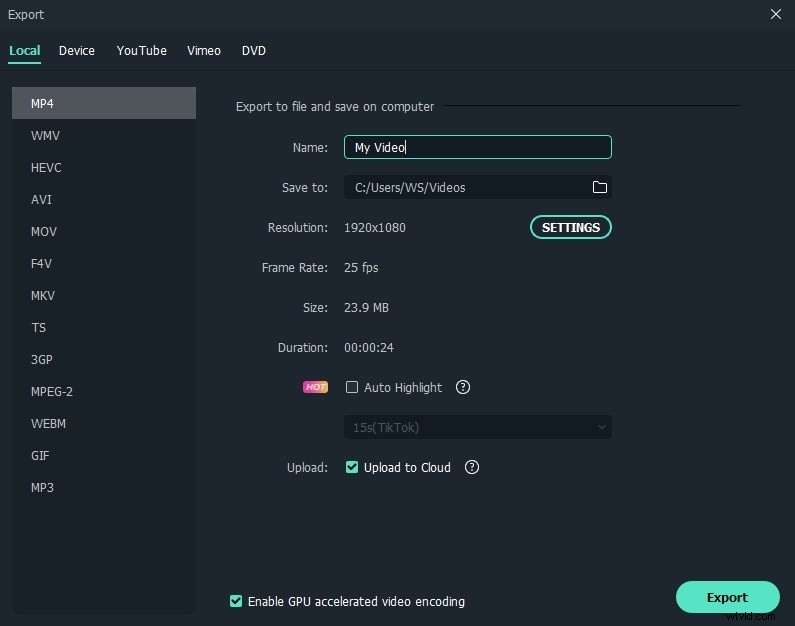
Zjistěte více o Wondershare Filmora:
